В операционных системах macOS El Capitan, Sierra и High Sierra при удалении файлов настроек приложения Logic Pro X и последующего запуска приложения после перезагрузки компьютера приводит к загрузке в него последнего проекта, с которым вы работали, а не к запуску Logic Pro X без открытия какого-либо проекта, как это было раньше. О том, как решить эту проблему, рассказывает данная статья.
Logic Pro X: Запуск приложения без загрузки проекта
Проблемы с корректной работой приложения Logic Pro X возникают не так часто, но лучше быть готовым к возможности их появления, чем быть захваченным врасплох. Мы уже обсуждали различные варианты восстановления работоспособности Logic Pro X в технической статье TS35 Logic Pro X: Основы устранения неполадок и Совете дня №196. Но время не стоит на месте и новые операционные системы El Capitan, Sierra и High Sierra, очень навязчиво «заботящиеся» о том, как бы мы с вами не потеряли свои рабочие проекты, внесли свои коррективы. А именно, после удаления файлов настроек приложения Logic Pro X и перезагрузки компьютера, запуск Logic Pro X приводит к… загрузке последнего проекта, с которым вы работали. Удаление этого проекта, удаление файлов настроек приложение, рестарт и последующий запуск Logic Pro X приводят к загрузке проекта, с которым вы работали еще раньше (и так далее) — просто заколдованный круг!
«Ну и что? — скажете вы. — Закройте этот проект, откройте пустой, сделайте новые настройки и работайте себе дальше». Все дело в том, что этот последний проект как раз и мог быть причиной сбоев в работе Logic Pro X, и нам требуется убедиться в этом. Для этого мы и удаляли (вполне возможно) «убитые» им файлы настроек приложения, чтобы впоследствии запустить Logic Pro X с девственно чистыми заводскими настройками и загрузить заведомо корректный Empty Project (Пустой проект), в который затем попытаемся импортировать всё, что нам нужно, из сбоящего проекта.
Поиск информации о том, как же избавиться от загрузки последнего рабочего проекта привели к тому, что все наши знакомые специалисты по Logic Pro X озадаченно развели руками и пообещали разобраться с этой проблемой в самое ближайшее время. Но, поскольку у нас с друзьями сложилась такая ситуация и ее надо было как-то решать, нас озарила идея! Вы помните, чтобы отключить драйвера Core Audio (и, соответственно, загрузить проект в Logic Pro без аудиоплагинов), при запуске Logic Pro X необходимо нажать и удерживать нажатой клавишу Control.
А почему бы нам не нажать и удерживать клавишу Option, подумали мы?
Первый эксперимент провалился, потому, что сначала появилось диалоговое окно с предложением загрузить дополнительный контент:
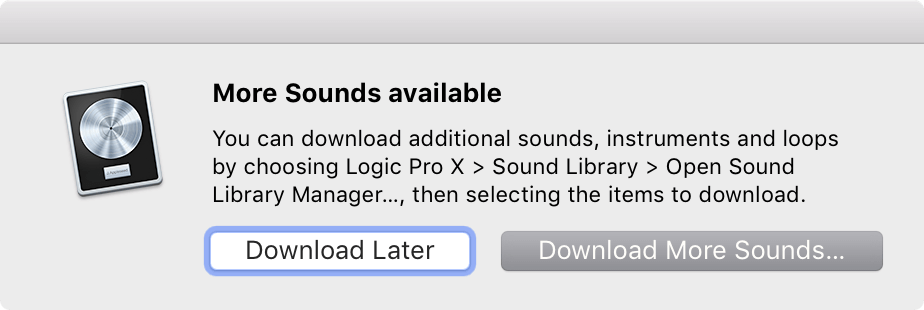
А затем появилось окно с рассказом о том, что же нового появилось в приложении Logic Pro X:
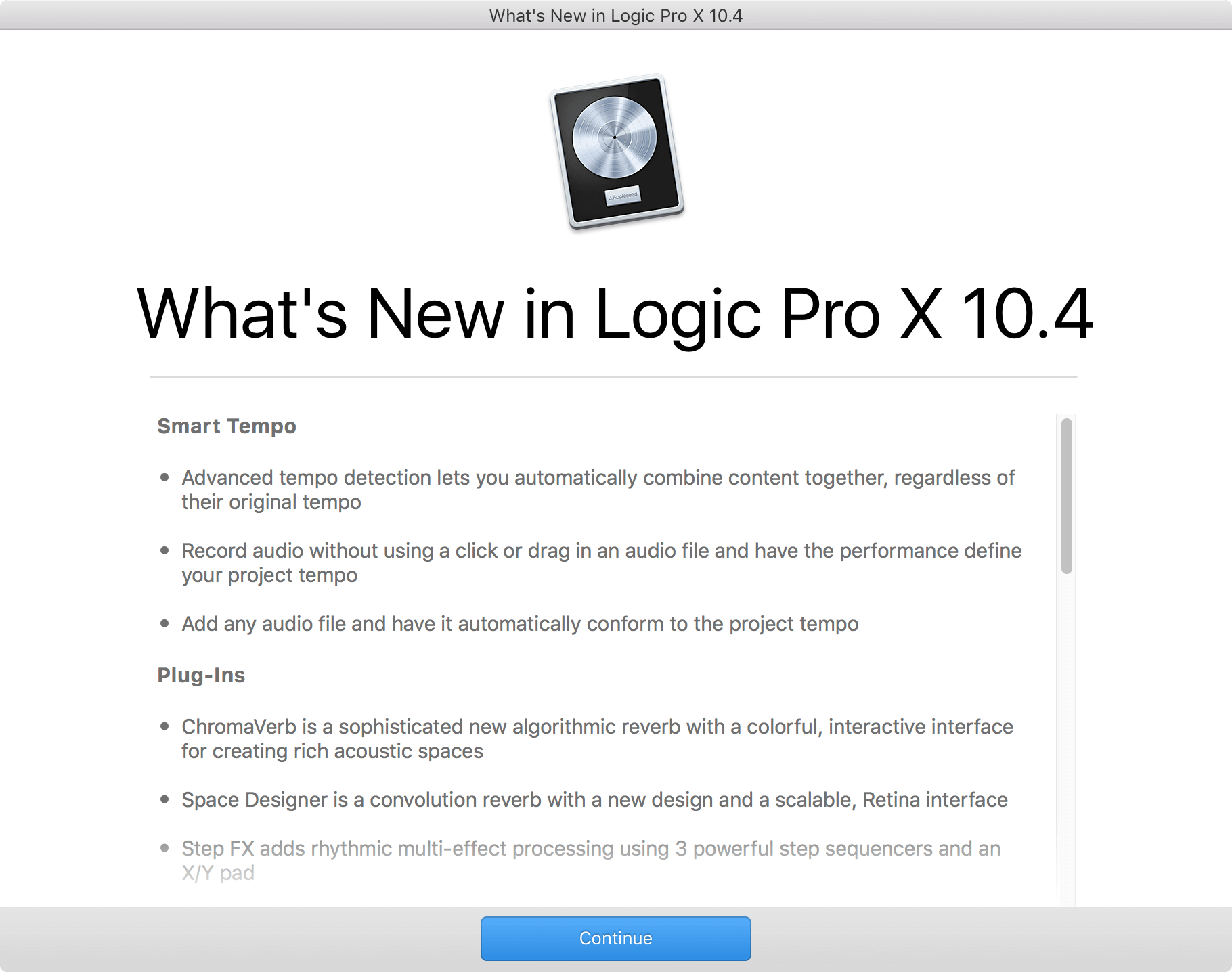
По привычке, при появлении диалоговых окон была отпущена клавиша Option и, как результат, опять загрузился последний рабочий проект! Но мы люди упорные, и решили повторить эксперимент!
Снова удалили файлы настроек Logic Pro X, перезагрузили компьютер, нажали клавишу Option и запустили приложение Logic Pro X из Dock. На этот раз мы решили не отпускать клавишу Option, что бы вокруг не происходило! Появляется окно, предлагающее произвести загрузку дополнительного контента. Не отпуская клавиши Option, щелкаем по кнопке Download Later (Загрузить позже). Сработало! Появляется окно What’s New in Logic Pro X 10.4 (Что нового в Logic Pro X 10.4) — не отпуская клавиши Option, щелкаем по кнопке Continue (Продолжить) и — voilà! — приложение Logic Pro X запускается, не загружая при этого никакого проекта!
А что, если?…
Мы провели еще один эксперимент — теперь мы просто запустили Logic Pro X, дождались появления второго окна What’s New in Logic Pro X 10.4 (Что нового в Logic Pro X 10.4) и, нажав и удерживая клавишу Option, просто щелкнули по кнопке Continue (Продолжить)! И снова никакого проекта не загрузилось! Ура! Проблема решена!
Теперь нам остается запустить пустой проект Empty Project, произвести необходимые настройки приложения и сделать нужные установки в проекте, а уже затем мы займемся импортированием данных из «битого» проекта. Но это уже другая история…
Примечание: Не обращайте внимание на окно, предлагающее вам загрузить якобы появившиеся новые звуки — это периодически появляющийся после удаления файлов настроек глюк в разных версиях Logic Pro X, который затем также периодически устраняется программистами. При повторном запуске приложения Logic Pro X это окно больше не появится. Но вы можете проверить наличие у вас всего загруженного контента, выбрав в главном меню пункт Logic Pro X > Sound Library > Open Sound Library Manager… (Открыть менеджер звуковой библиотеки…).
